Hàm EOMONTH trong Excel trả về ngày cuối cùng của tháng, n tháng trong quá khứ hoặc tương lai. Bạn có thể sử dụng EOMONTH để tính toán ngày hết hạn, ngày đến hạn và các ngày khác liên quan đến ngày cuối tháng. Sử dụng giá trị dương cho các tháng để biết một ngày trong tương lai và một giá trị âm để lấy một ngày trong quá khứ. Bài viết này mình sẽ hướng dẫn các bạn toàn bộ các cách sử dụng thông dụng của hàm EOMONTH trong Excel. Chúng ta cùng bắt đầu thôi!
Nội Dung
Hàm EOMONTH trong Excel 2019, Excel 365
Cú pháp hàm EOMONTH trong Excel
=EOMONTH(start_date; months) // Tùy cài đặt máy mà dấu ngăn cách có thể là phẩy (,) hay chấm phẩy (;)Trong đó:
Bạn đang xem: Hàm EOMONTH Trong Excel Và Google Sheets
- start_date – Ngày bắt đầu hợp lệ trong Excel.
- months – Số tháng trước và sau tính từ ngày bắt đầu.
Cách sử dụng hàm EOMONTH trong Excel
Hàm EOMONTH trong Excel trả về ngày cuối cùng của tháng, n tháng trong quá khứ hoặc tương lai. Sử dụng một giá trị dương cho các tháng để biết một ngày trong tương lai và một giá trị âm để lấy một ngày trong quá khứ.
Cách sử dụng cơ bản
Ví dụ, bạn có ngày 30/3/2019 trong ô B5:
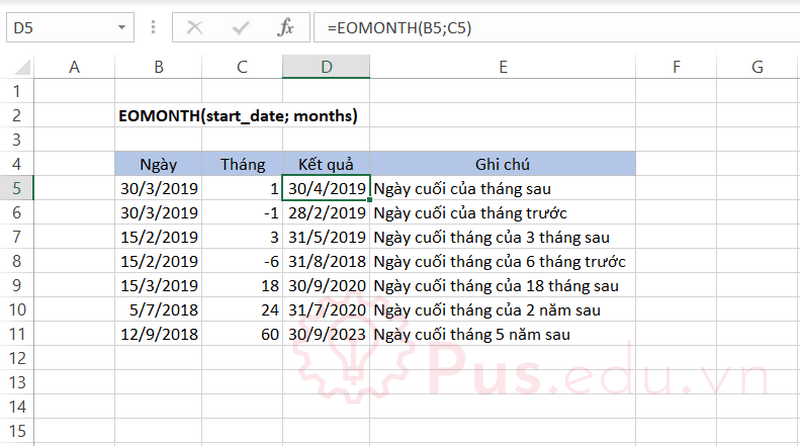
Công thức trong ô B5:
=EOMONTH(B5;1) // Trả về ngày cuối tháng của 1 tháng sau: 30/4/2019Thêm một vài ví dụ để các bạn dễ hình dung:
=EOMONTH(B5;0) // Trả về cuối tháng này: 31/3/2019 =EOMONTH(B5;4) // Trả về ngày cuối 4 tháng sau: 31/7/2019 =EOMONTH(B5;-3) // Trả về ngày cuối 3 tháng trước: 31/12/2018
Ngày đầu tiên của tháng hiện tại
Xem thêm : Hàm HYPERLINK Trong Excel 2019 Và Google Sheets
Mặc dù EOMONTH trả về ngày cuối cùng của tháng, nhưng bạn có thể sử dụng EOMONTH để lấy ngày đầu tiên của tháng hiện tại như sau:
=EOMONTH(TODAY(); -1)+1 // Trả về ngày đầu tiên của tháng hiện tại
Hàm EOMONTH trong Excel 2016
Cách sử dụng hàm EOMONTH trong Excel 2016 tương tự Excel 2019, các bạn có thể tham khảo ở trên.
Hàm EOMONTH trong Excel 2013
Cách sử dụng hàm EOMONTH trong Excel 2013 tương tự Excel 2019, các bạn có thể tham khảo ở trên.
Hàm EOMONTH trong Excel 2010
Cách sử dụng hàm EOMONTH trong Excel 2010 tương tự Excel 2019, các bạn có thể tham khảo ở trên.
Hàm EOMONTH trong Excel 2007
Cách sử dụng hàm EOMONTH trong Excel 2007 tương tự Excel 2019, các bạn có thể tham khảo ở trên.
Hàm EOMONTH trong Excel 2003
Cách sử dụng hàm EOMONTH trong Excel 2003 tương tự Excel 2019, các bạn có thể tham khảo ở trên.
Hàm EOMONTH trong Google Sheets
Cách sử dụng hàm EOMONTH trong Google Sheets tương tự Excel 2019, các bạn có thể tham khảo ở trên.
Những câu hỏi thường gặp khi sử dụng hàm EOMONTH trong Excel
Làm thế nào để xác định tháng tương lai hay quá khứ với hàm EOMONTH trong Excel?
Ở đối số months, nếu các bạn truyền váo số dương, sẽ là tháng trong tương lai, còn nếu truyền vào số âm, thì đó sẽ là tháng trong quá khứ.
Tại sao tôi bị lỗi #VALUE khi sử dụng hàm EOMONTH trong Excel?
Xem thêm : Cách viết công thức hóa học trong Word
EOMONTH sẽ trả về lỗi #VALUE nếu ngày bắt đầu không phải là ngày hợp lệ.
Nếu tôi truyền số thập phân vào đối số tháng thì sao?
Nếu bạn truyền số thập phân như 4,5 tháng vào đối số months, thì phần thập phân sẽ bị loại bỏ, như trong trường hợp này Excel sẽ nhận giá trị months=4.
Thế nào là ngày hợp lệ trong Excel?
Trong hệ thống của Excel, để tiện tính toán và thống nhất, ngày được lưu trữ và xử lý dưới dạng các số sê-ri, bắt đầu từ ngày 1/1/1900 là 1, cứ thế tăng dần một đơn vị cho các ngày tiếp theo, để dễ nhìn Excel có hỗ trợ một số định dạng hiển thị cho dãy số này. Tóm lại, ngày hợp lệ là ngày đã được định dạng chuẩn trong Excel hoặc được nhặp dưới dạng số sê-ri.
Tôi muốn thay đổi định dạng ngày, giờ khác thì phải làm sao?
Các bạn có thể tham khảo bài viết này của mình: định dạng ngày, giờ trong Excel.
Lời kết
Bài viết này mình đã giới thiệu với các bạn các cách sử dụng thông dụng của hàm EOMONTH trong Excel và những điểm lưu ý khi sử dụng hàm này. Mong là bài viết này sẽ hữu ích với các bạn trong công việc và học tập.
Tất cả kiến thức mình chia sẻ đều thông qua quá trình học hỏi và thực hành của mình nên nếu có thiếu sót mong các bạn bỏ qua. Mọi ý kiến thắc mắc hay đóng góp về bài viết đều đáng giá với mình, các bạn có thể để lại bên dưới phần bình luận!
Cảm ơn các bạn đã đọc bài viết! Chúc các bạn thành công!
File sử dụng trong bài viết: nhom-ham-datetime-trong-excel.xlsx
Nguồn: https://25giay.vn
Danh mục: Office


